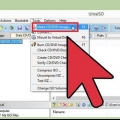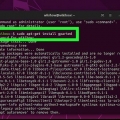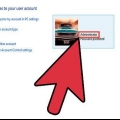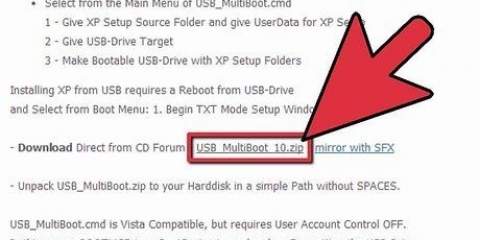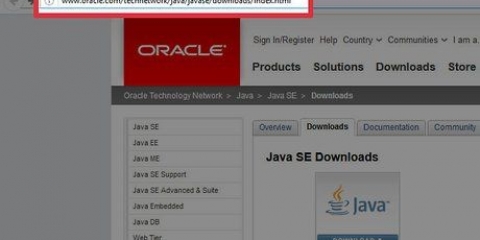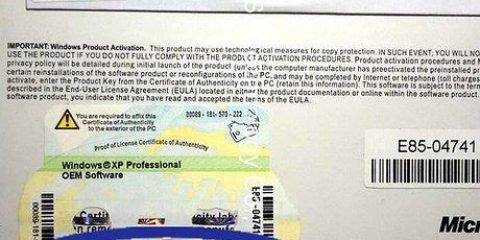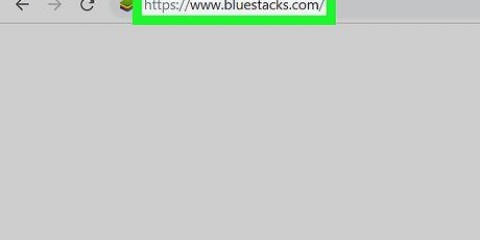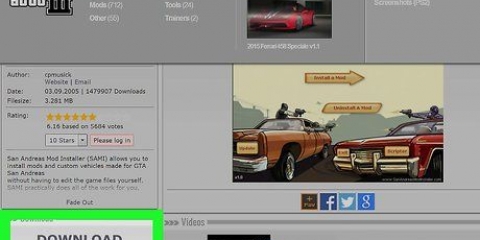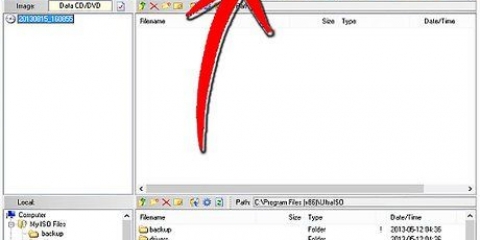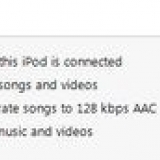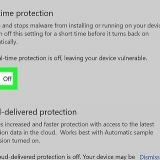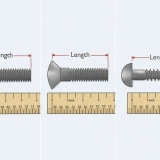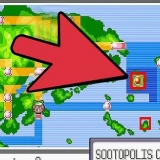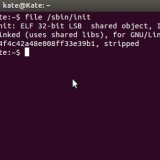6. Hvis du ikke kan se linket `Download og installer dette først`, kan du alternativt besøge linket nedenfor for at downloade installationsfilen:http://www.microsoft.com/en-us/download/bekræftelse.aspx?id=8002 










Installation af windows xp mode i windows 7
Mens Windows 7 kan håndtere mange ældre programmer som standard, vil nogle programmer simpelthen ikke køre under dette Microsoft-operativsystem. Til disse tilfælde har vi Windows XP-tilstand, en virtuel Windows XP-maskine, der kører i Windows 7. Denne artikel vil guide dig gennem de trin, du skal gennemgå for at installere dette program.
Trin

1. Gå til hjemmesiden. Åben dette link i din browser.

2. Klik på afkrydsningsfeltet for den korrekte version. Afkrydsningsfeltet angiver, om du vil installere 32-bit eller 64-bit versionen. Vælg den, du har brug for.

3. Hvis du er usikker på din version af Windows 7, kan du få disse oplysninger ved at klikke på Start-knappen, derefter højreklikke på Computer og vælge Egenskaber. Systemvinduet åbnes, og du kan finde ud af, hvilken version af Windows 7 du har, og om det er 32 eller 64 bit.

4. Download filen og gem dine indstillinger for Windows virtuelle pc.

5. Under trin 4 på websiden finder du knappen `Download og installer dette først: Windows XP-tilstand`. Klik på den og gem filen et praktisk sted ved at følge instruktionerne på skærmen.

7. Kør filen. Når filen er færdig med at downloade, kan du åbne og køre den. Filen udpakkes, og du bliver derefter spurgt, om du vil klikke på Næste for at fortsætte med installationsproceduren.

8. Brug standardinstallationsplaceringen, når du bliver bedt om det, og klik på Næste.

9. Installationsprogrammet installerer filerne i mappen. Når dette er fuldført, skal du klikke på Udfør for at fuldføre installationen.

10. Gå tilbage til din browser (linket fra trin 4), og klik på knappen `Download og installer dette sekund: Windows Virtual PC`. Åbn filen, når du bliver bedt om det.

11. Klik på `Ja`, når du bliver spurgt, om du vil installere Windows-opdateringen. Læs licensbetingelserne og klik på `Acceptér`.

12. Windows 7 fortsætter med at installere de nødvendige opdateringer. Når installationen er færdig, bliver du bedt om at genstarte din computer. Brug venligst et øjeblik på at sikre dig, at du har gemt alt, før du fortsætter.

13. Når din computer er færdig med at genstarte, skal du klikke på Start-menuen > Alle programmer > Windows Virtual PC, og klik derefter på Windows XP Mode.

14. Gennemgå licensaftalen og accepter licensvilkårene, og klik derefter på Næste, når du er klar til at fortsætte.

15. Du vil blive bedt om en adgangskode for at logge på din virtuelle maskine i Windows XP-tilstand. Vælg et navn og en adgangskode, som du nemt kan huske, og indtast dem i begge felter, og klik derefter på Næste.

16. Den næste skærm vil spørge dig, om du vil aktivere automatiske opdateringer. Dette anbefales, så klik på Aktiver og klik på Næste og derefter på Næste igen på næste skærmbillede.

17. Opsætningen vil fuldføre installationen og starte Windows XP-tilstand automatisk. Tillykke! Du har installeret Windows XP Mode i Windows 7.
Tips
Du skal bruge Windows 7 Professional, Enterprise eller Ultimate for at bruge Windows XP-tilstand.
Artikler om emnet "Installation af windows xp mode i windows 7"
Оцените, пожалуйста статью
Lignende
Populær